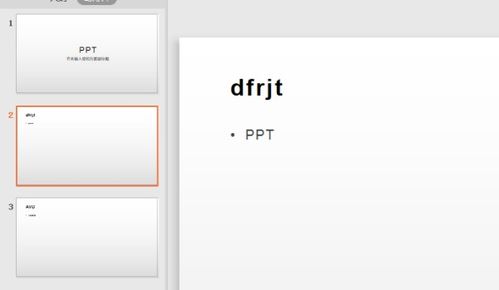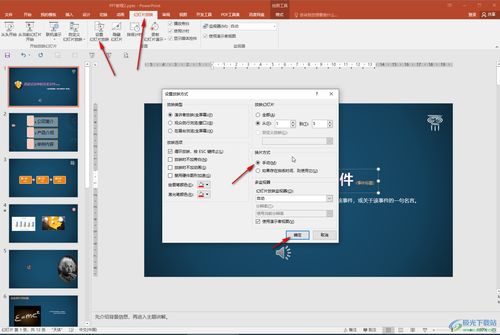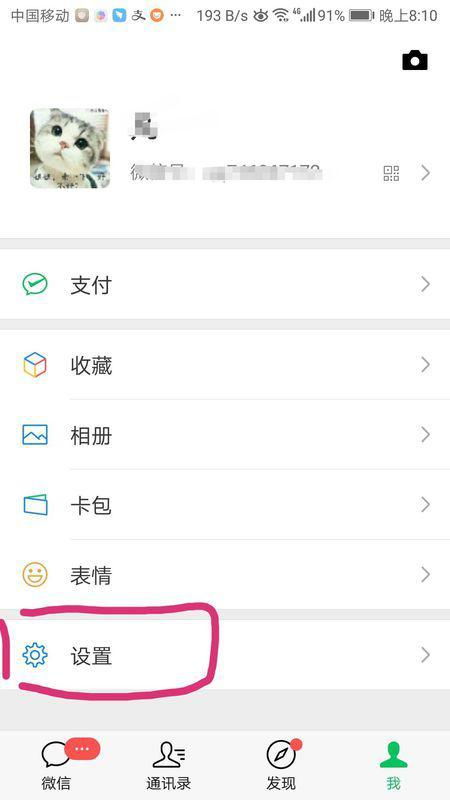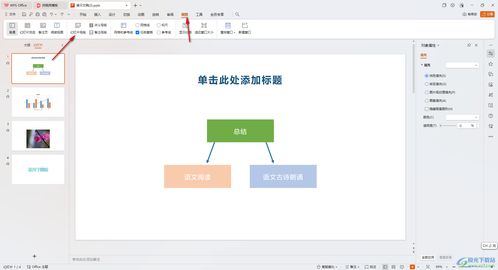调整PPT页面尺寸的方法
在日常工作和学习中,PowerPoint(PPT)作为展示和汇报的重要工具,其页面尺寸的设置直接影响到演示效果和信息的传达。掌握如何正确设置PPT页面尺寸,不仅能提升演示的专业性,还能确保内容在不同设备上都能完美呈现。以下是一篇关于如何设置PPT页面尺寸的详细指南。

首先,了解PPT页面尺寸的基础知识至关重要。PPT页面尺寸,通常指的是幻灯片的宽度和高度,它决定了内容在屏幕或打印纸张上的展示范围。默认情况下,PowerPoint提供的页面尺寸有多种标准选项,如常见的4:3比例和16:9宽屏比例。4:3比例适用于传统电视和投影仪,而16:9比例则更符合现代显示器和高清电视的宽屏标准。选择哪种尺寸,主要取决于你的演示环境和目标观众的观看设备。

一、选择合适的页面尺寸
在开始制作PPT之前,根据演示的场合和设备,选择最合适的页面尺寸。例如,如果你的演示将在会议室的大屏幕上进行,且该屏幕为宽屏格式,那么16:9比例将是更好的选择。而如果演示将在老式的投影仪或电视上进行,4:3比例可能更为合适。此外,还需考虑是否需要打印幻灯片,因为打印纸张的尺寸(如A4)与PPT默认尺寸可能不匹配,这时需要进行相应的调整。
二、设置PPT页面尺寸的方法
1. 新建PPT时设置尺寸
当你新建一个PPT文件时,PowerPoint通常会提示你选择页面尺寸。在这个界面,你可以直接选择4:3或16:9等预设比例,也可以点击“自定义幻灯片大小”来设置具体的宽度和高度。如果你知道目标设备的精确尺寸,这里可以输入相应的数值。
2. 在现有PPT中修改尺寸
对于已经创建好的PPT,如果需要更改页面尺寸,可以通过以下步骤进行:
打开PPT文件,点击菜单栏中的“设计”选项卡。
在“设计”选项卡下,找到并点击“幻灯片大小”按钮。此时会弹出一个下拉菜单,显示当前幻灯片的大小以及可选的页面尺寸。
选择你想要设置的尺寸,如16:9或4:3。如果选择“自定义幻灯片大小”,则可以输入具体的宽度和高度。
需要注意的是,更改页面尺寸可能会导致现有内容布局发生变化。PowerPoint通常会提供几种调整内容的选项,如最大化内容大小以适应新尺寸、按比例缩放内容或确保内容不被裁剪。根据你的需求选择合适的选项。
三、调整页面布局以适应新尺寸
更改页面尺寸后,你可能需要对幻灯片的内容布局进行相应的调整,以确保信息能够清晰地展示给观众。以下是一些建议:
重新排列元素:根据新尺寸调整文本框、图片和图表等元素的位置和大小,确保它们在幻灯片上均匀分布且易于阅读。
调整字体和图像大小:确保字体大小适中,既能清晰展示文本内容,又不会因过大而占据过多空间。同时,检查图像是否按比例缩放,避免图像失真。
利用网格和对齐工具:PowerPoint提供了网格和对齐工具,可以帮助你更精确地定位元素,使幻灯片看起来更加整洁和专业。
检查边距和空白:确保幻灯片边缘有足够的空白空间,避免内容过于拥挤。适当的边距和空白可以提高视觉舒适度,使观众更容易集中注意力。
四、针对不同设备和场景的尺寸优化策略
会议室大屏演示:对于在会议室大屏上进行的演示,建议使用16:9宽屏比例,以适应现代显示器和投影仪的分辨率。同时,确保字体足够大,以便后排观众也能清晰看到。
投影仪演示:如果使用的是老式投影仪,可能需要选择4:3比例以确保内容能够正确显示。此外,考虑到投影仪的分辨率可能较低,可以适当增加字体大小和简化内容布局。
在线会议:在线会议中,观众通常通过电脑屏幕或移动设备观看演示。因此,建议使用16:9比例以适应大多数现代设备的屏幕比例。同时,考虑到网络延迟和屏幕大小差异,可以优化图像质量、减少动画效果以提高流畅度和清晰度。
打印需求:如果需要将幻灯片打印出来分发给观众或作为会议资料,需要根据打印纸张的尺寸(如A4)调整PPT页面尺寸。此外,还需要注意打印边距、字体大小和图像清晰度等细节问题。
五、常见问题与解决方案
内容被裁剪:更改页面尺寸后,有时会发现部分内容被裁剪掉了。这时可以通过调整内容布局或选择“最大化内容大小以适应新尺寸”选项来解决。
字体变小或变大:更改页面尺寸可能会导致字体大小发生变化。这时可以通过手动调整字体大小或使用PPT中的“缩放功能”来保持字体大小的一致性。
图像失真:在调整页面尺寸时,如果图像没有按比例缩放,可能会导致图像失真。为了避免这种情况,可以在调整尺寸前确保图像已经设置为“锁定纵横比”。
总之,设置PPT页面尺寸是制作高质量演示文稿的重要一步。通过选择合适的页面尺寸、调整内容布局以及针对不同设备和场景进行优化策略,你可以确保你的演示文稿在任何情况下都能呈现出最佳效果。希望这篇文章能帮助你更好地掌握PPT页面尺寸的设置技巧,提升你的演示能力和专业水平。
- 上一篇: 一键扫码,轻松登录必剪账号的秘籍
- 下一篇: 家常美味秘籍:如何炖出鲜美的鲫鱼汤
-
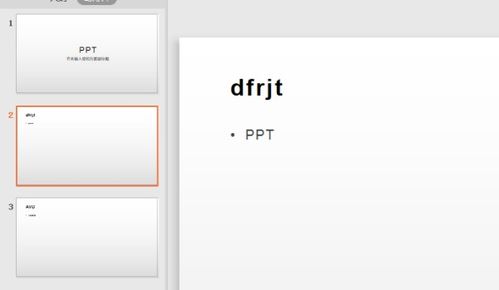 PPT演示时如何快速翻页(上一页与下一页)?新闻资讯10-31
PPT演示时如何快速翻页(上一页与下一页)?新闻资讯10-31 -
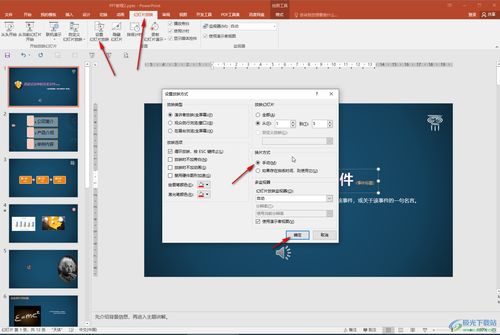 掌握PPT播放时高效切换页面的5大技巧新闻资讯10-31
掌握PPT播放时高效切换页面的5大技巧新闻资讯10-31 -
 如何在PPT中快速添加空白的新幻灯片页面新闻资讯10-31
如何在PPT中快速添加空白的新幻灯片页面新闻资讯10-31 -
 掌握PPT页面装饰技巧:轻松应用渐隐字效果新闻资讯11-28
掌握PPT页面装饰技巧:轻松应用渐隐字效果新闻资讯11-28 -
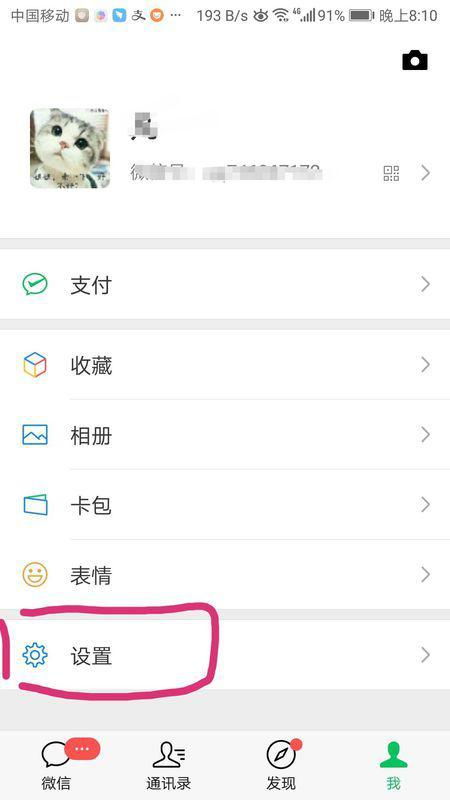 如何设置页面布局与设置新闻资讯10-17
如何设置页面布局与设置新闻资讯10-17 -
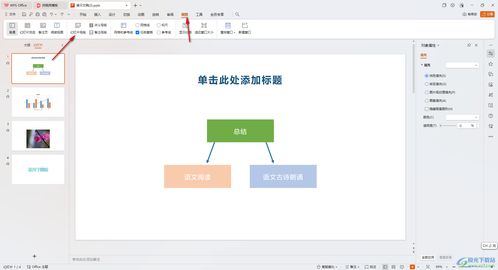 如何轻松将母版设计应用到单个PPT页面新闻资讯06-07
如何轻松将母版设计应用到单个PPT页面新闻资讯06-07